最近有不少的网友都在问win7之家小编相关vmware12虚拟机设置u盘启动教程,在实体机bios设置u盘启动,同样去虚拟街设置u盘启动是行不通的哦,那么vmware12虚拟机设置u盘启动怎么操作?那么我们就一起来看看vmware12虚拟机设置u盘启动教程吧!
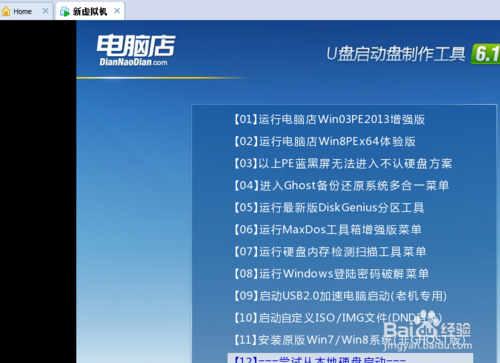
vmware12虚拟机设置u盘启动教程图1
方法/步骤
我已经制作了一个电脑店的U盘启动盘,事实上我有很多个, 把U盘启动盘插在番茄花园系统下载win7系统电脑上先。

vmware12虚拟机设置u盘启动教程图2
然后再打开虚拟机软件,顺序不能颠倒,要不然虚拟机识别不到U盘的。打开要设置U盘启动的的虚拟机。
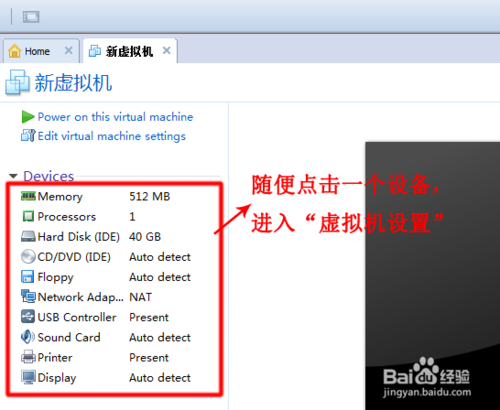
vmware12虚拟机设置u盘启动教程图3
点击“Add”添加一个设备,我们要添加一个硬盘,把插在电脑上的U盘当做硬盘添加到虚拟机里。抱歉,我用的是英文版本。
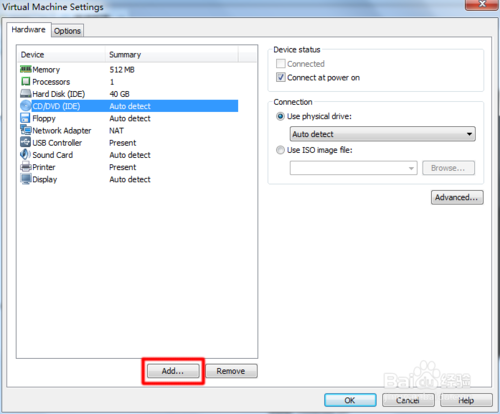
vmware12虚拟机设置u盘启动教程图4
我们选择"Hard Disk"添加一个硬盘,点"next"下一步。

vmware12虚拟机设置u盘启动教程图5
选择“use a physicla disk”让虚拟机直接添加一个物理磁盘,它就是U盘了。
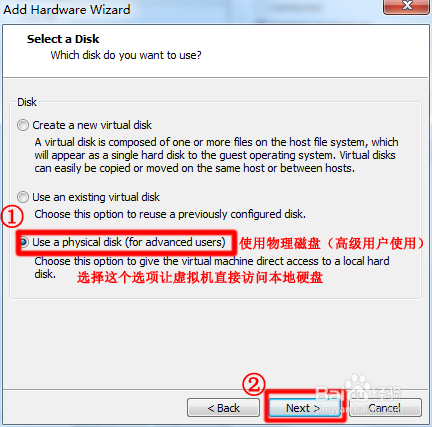
vmware12虚拟机设置u盘启动教程图6
选择“Device”设备的时候会列出至少两个磁盘,电脑的硬盘也包括在内,但却没有标明容量,有时候很难辨认哪个是哪个,但一般是选择最后一个,注意,选错了开启虚拟机的时候会出错。然后点选“Use entire disk”使用整个磁盘,再点“next”下一步。
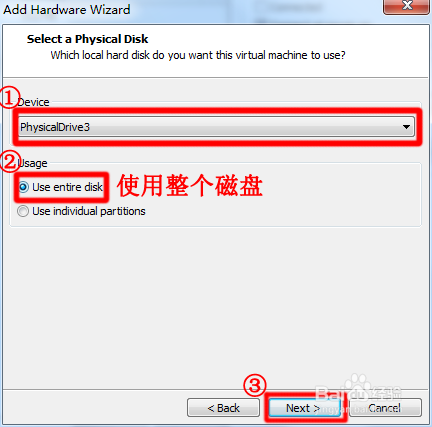
vmware12虚拟机设置u盘启动教程图7
点"Finish"就完成添加硬盘了。

vmware12虚拟机设置u盘启动教程图8
我们再进入虚拟机设置那里,查看一下添加的硬盘是不是U盘。7.5G,没错,正是我的U盘。
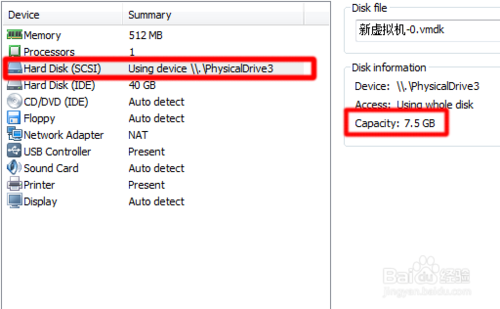
vmware12虚拟机设置u盘启动教程图9
在bios里,我们要设置的就不是U盘启动了,而是设置我们新添加的硬盘启动。
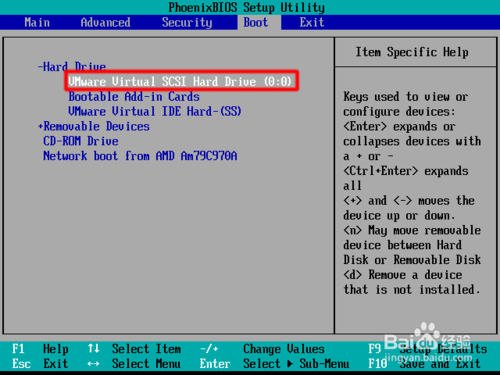
vmware12虚拟机设置u盘启动教程图10
启动成功。谁说虚拟机不能设置U盘启动的!

vmware12虚拟机设置u盘启动教程图11
特别提醒:在设置U盘从虚拟机启动的时候,确保U盘连接的是主机,不是虚拟机。要不然即使设置正确,也无法正常从U盘启动的。一般情况下很少会遇到这种情况,但也不得不防。在这里我要特别感谢winwingy网友的鼎力支持,希望大家多多评论,帮我查漏补缺!
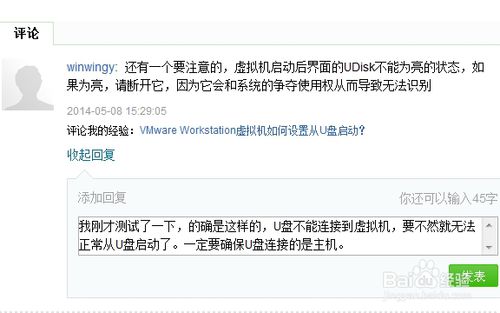
vmware12虚拟机设置u盘启动教程图12
综上所述的全部内容就是相关vmware12虚拟机设置u盘启动教程,如果你按照之前的方法不能虚拟街设置u盘启动的话,那就不妨试试小编提供的虚拟街设置u盘启动方法试试吧!或许你会有不一样的收获哦!赶紧去试试vmware12虚拟机设置u盘启动教程。